目录
k8s 介绍
ka8集群架构组建
- APIServer 集群统一入口,以restful方式,架构etcd存储
- Scheduler 节点调度,选择node节点应用部署
- Controller-manager 处理集群中常规后台任务,一个资源对应一个控制器
- etcd 存储系统,用于保存集群相关数据
- kubelet 是master派到node节点代表,管理本机容器生命周期
- kube-proxy 提供网络代理,负载均衡等操作
k8s核心概念
- Pod
- 最小部署单元
- 一组容器的集合
- 共享网络
- 生命周期是短暂的
- controller
- 区别预期的pod副本数量
- 无状态应用部署
- 有状态应用部署(当一个节点挂了,另一个节点拿其中容器过来使用时,需要依赖存储,网络ip唯一,通俗的讲是需要约定的就是有状态)
- 确保所有的node运行同一个pod
- 一次性任务和定时任务
- Service
- 定义一组pod的访问规则
k8s集群搭建
- 单master集群和多master集群
- 高可用集群
-
测试环境
- master节点: cpu 2核、内存 4g、硬盘 20g
- node节点: cpu 4核、内存8g、硬盘 40g以上
-
生产环境
- master节点:cpu8核、内存16g、硬盘100g
- node节点:cpu 16核、内存64g、硬盘500g
- kubeadm
- 二进制包
kubeadm部署
三台机器同时
- 3台虚拟机都安装docker
#禁用防火墙
systemctl stop firewalld
# 开机不启动防火墙
systemctl disable firewalld
#永久
sed -i 's/enforcing/disabled/' /etc/selinux/config
#临时
setenforce 0
## 这是不重启电脑,马上生效的,但不是永久的,重启电脑后会失效
#禁止swap分区
swapoff -a
# 启动
swapon -a
#查看分区交换状态
free -mh
# 永久
sed -ri 's/.*swap.*/#&/' /etc/fstab
hostnamectl set-homename 主机名
vim /etc/hosts
192.168.10.101 master
192.168.10.102 slave1
192.168.10.103 slave2
vim /etc/sysctl.d/k8s.conf #创建k8s.conf文件
## 添加
net.bridge.bridge-nf-call-ip6tables = 1
net.bridge.bridge-nf-call-iptables = 1
这个就是上面的,这个直接沾就好
cat > /etc/sysctl.d/k8s.conf << EOF
net.bridge.bridge-nf-call-ip6tables = 1
net.bridge.bridge-nf-call-iptables = 1
EOF
#让其生效
sysctl --system
yum install ntpdate -y
ntpdate time.windows.com
wget https://mirrors.aliyun.com/docker-ce/linux/centos/docker-ce.repo -O /etc/yum.repos.d/docker-ce.repo
yum -y install docker-ce-18.06.1.ce-3.el7
systemctl enable docker && systemctl start docker
docker --version
cat > /etc/docker/daemon.json << EOF
{
"registry-mirrors": ["https://b9pmyelo.mirror.aliyuncs.com"]
}
EOF
# 重启docker
systemctl restart docker
cat > /etc/yum.repos.d/kubernetes.repo << EOF
[kubernetes]
name=Kubernetes
baseurl=https://mirrors.aliyun.com/kubernetes/yum/repos/kubernetes-el7-x86_64
enabled=1
gpgcheck=0
repo_gpgcheck=0
gpgkey=https://mirrors.aliyun.com/kubernetes/yum/doc/yum-key.gpg https://mirrors.aliyun.com/kubernetes/yum/doc/rpm-package-key.gpg
EOF
# 这里指定了版本,可以修改
yum install -y kubelet-1.18.0 kubeadm-1.18.0 kubectl-1.18.0
# 设置开机启动
systemctl enable kubelet
部署Kubernetes Master 只在master节点上执行,后面的默认只在master节点上执行,除了特殊说明的
kubeadm init \
--apiserver-advertise-address=192.168.10.101 \
--image-repository registry.aliyuncs.com/google_containers \
--kubernetes-version v1.18.0 \
--service-cidr=10.96.0.0/12 \
--pod-network-cidr=10.244.0.0/16
拉取完成后的成功信息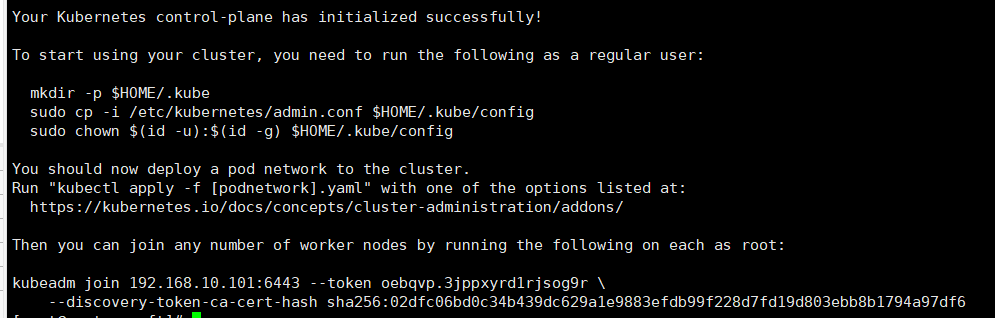
mkdir -p $HOME/.kube
sudo cp -i /etc/kubernetes/admin.conf $HOME/.kube/config
sudo chown $(id -u):$(id -g) $HOME/.kube/config
kubectl get nodes #查看当前具有的node节点

## 这个复制拉取成功信息的最后2行,注意:不要再master节点上执行
kubeadm join 192.168.10.101:6443 --token oebqvp.3jppxyrd1rjsog9r \
--discovery-token-ca-cert-hash sha256:02dfc06bd0c34b439dc629a1e9883efdb99f228d7fd19d803ebb8b1794a97df6
可以不创建
#默认token有效期为24小时,当过期之后,该token就不可用了。这时就需要重新创建token
kubeadm token create --print-join-command
之所以是NotReady是因为缺少网络插件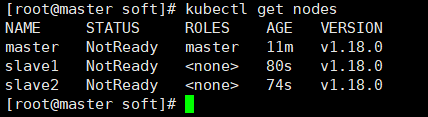
# 通过wget进行下载
wget https://raw.githubusercontent.com/coreos/flannel/master/Documentation/kube-flannel.yml
# 这个是直接通过kubectl进行安装,不需要wget,但因为国外源的原因,很慢,可以换源
kubectl apply -f https://raw.githubusercontent.com/coreos/flannel/master/Documentation/kube-flannel.yml
kubectl get pods -n kube-system # 查看相关信息
下面是全部运行完成的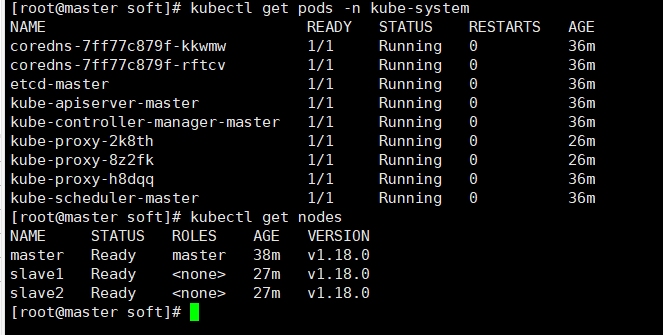
# 在Kubernetes集群中创建一个pod,验证是否正常运行
kubectl create deployment nginx --image=nginx # 创建一个nginx镜像 注意:需要等创建完再执行下一步
kubectl expose deployment nginx --port=80 --type=NodePort # 设置对外暴露端口,以node节点
kubectl get pod,svc #查看
# 下面是redis的
kubectl create deployment redis --image=redis
kubectl expose deployment redis --port=6379 --type=NodePort

当全部启动成功并完成执行后,安照对外暴露端口进行访问
这是nginx的 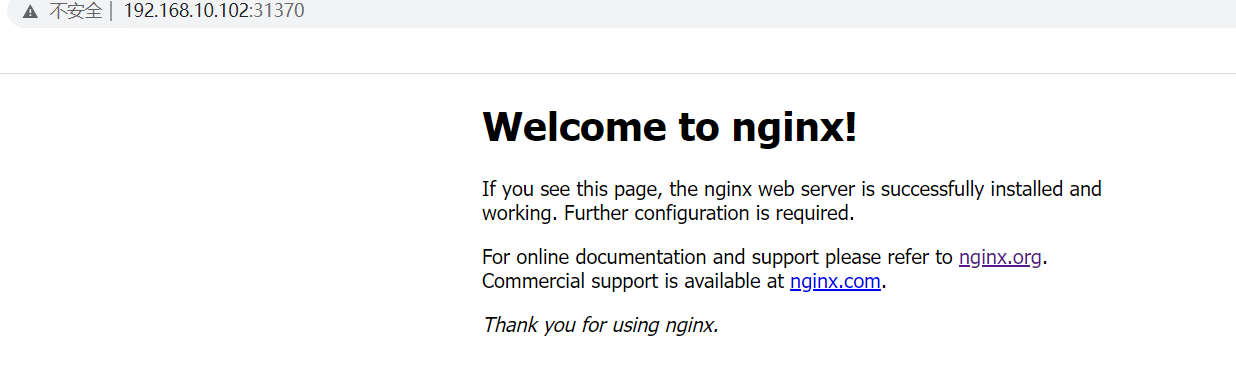
这是redis的,注意这是node节点上的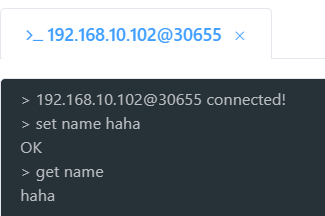
二进制包
#禁用防火墙
systemctl stop firewalld
# 开机不启动防火墙
systemctl disable firewalld
# 关闭 selinux
#永久
sed -i 's/enforcing/disabled/' /etc/selinux/config
#临时
setenforce 0
# 关闭 swap
#禁止swap分区
swapoff -a
# 启动
swapon -a
#查看分区交换状态
free -mh
# 永久
sed -ri 's/.*swap.*/#&/' /etc/fstab
# 设置主机名
hostnamectl set-homename 主机名
# 在master添加hosts,就是做映射
vim /etc/hosts
192.168.10.101 master
192.168.10.102 slave1
192.168.10.103 slave2
# 将桥接的IPv4流量传递到iptables的链
cat > /etc/sysctl.d/k8s.conf << EOF
net.bridge.bridge-nf-call-ip6tables = 1
net.bridge.bridge-nf-call-iptables = 1
EOF
#让其生效
sysctl --system
#时间同步
yum install ntpdate -y
ntpdate time.windows.com
下面步骤没说就是只在master机器上进行
wget https://pkg.cfssl.org/R1.2/cfssl_linux-amd64
wget https://pkg.cfssl.org/R1.2/cfssljson_linux-amd64
wget https://pkg.cfssl.org/R1.2/cfssl-certinfo_linux-amd64
chmod +x cfssl_linux-amd64 cfssljson_linux-amd64 cfssl-certinfo_linux-amd64
mv cfssl_linux-amd64 /usr/local/bin/cfssl
mv cfssljson_linux-amd64 /usr/local/bin/cfssljson
mv cfssl-certinfo_linux-amd64 /usr/bin/cfssl-certinfo
mkdir -p /opt/soft/TLS/{etcd,k8s}
cd TLS/etcd
cat > ca-config.json<< EOF
{
"signing": {
"default": {
"expiry": "87600h"
},
"profiles": {
"www": {
"expiry": "87600h",
"usages": [
"signing",
"key encipherment",
"server auth",
"client auth"
]
}
}
}
}
EOF
cat > ca-csr.json<< EOF
{
"CN": "etcd CA",
"key": {
"algo": "rsa",
"size": 2048
},
"names": [
{
"C": "CN",
"L": "Beijing",
"ST": "Beijing"
}
]
}
EOF
cfssl gencert -initca ca-csr.json | cfssljson -bare ca -
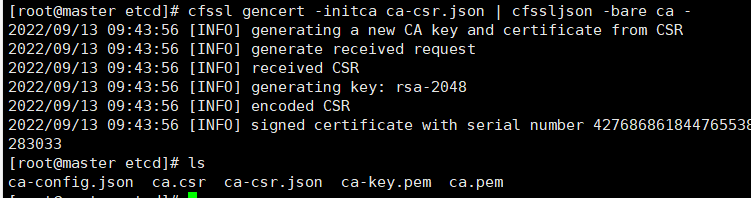
# 注意改成自己集群的ip地址
cat > server-csr.json<< EOF
{
"CN": "etcd",
"hosts": [
"192.168.10.101",
"192.168.10.102",
"192.168.10.103"
],
"key": {
"algo": "rsa",
"size": 2048
},
"names": [
{
"C": "CN",
"L": "BeiJing",
"ST": "BeiJing"
}
]
}
EOF
cfssl gencert -ca=ca.pem -ca-key=ca-key.pem -config=ca-config.json -profile=www server-csr.json | cfssljson -bare server
mkdir -p /opt/soft/etcd/{bin,cfg,ssl}
tar zxvf etcd-v3.4.9-linux-amd64.tar.gz -C /opt/soft/
mv etcd-v3.4.9-linux-amd64/{etcd,etcdctl} /opt/soft/etcd/bin/
cat > /opt/soft/etcd/cfg/etcd.conf << EOF
#[Member]
ETCD_NAME="etcd-1"
ETCD_DATA_DIR="/var/lib/etcd/default.etcd"
ETCD_LISTEN_PEER_URLS="https://192.168.10.101:2380"
ETCD_LISTEN_CLIENT_URLS="https://192.168.10.101:2379"
#[Clustering]
ETCD_INITIAL_ADVERTISE_PEER_URLS="https://192.168.10.101:2380"
ETCD_ADVERTISE_CLIENT_URLS="https://192.168.10.101:2379"
ETCD_INITIAL_CLUSTER="etcd-1=https://192.168.10.101:2380,etcd-2=https://192.168.10.102:2380,etcd-3=https://192.168.10.103:2380"
ETCD_INITIAL_CLUSTER_TOKEN="etcd-cluster"
ETCD_INITIAL_CLUSTER_STATE="new"
EOF
# 参数说明
ETCD_NAME:节点名称,集群中唯一
ETCD_DATA_DIR:数据目录
ETCD_LISTEN_PEER_URLS:集群通信监听地址
ETCD_LISTEN_CLIENT_URLS:客户端访问监听地址
ETCD_INITIAL_ADVERTISE_PEER_URLS:集群通告地址
ETCD_ADVERTISE_CLIENT_URLS:客户端通告地址
ETCD_INITIAL_CLUSTER:集群节点地址
ETCD_INITIAL_CLUSTER_TOKEN:集群 Token
ETCD_INITIAL_CLUSTER_STATE:加入集群的当前状态,new 是新集群,existing 表示加入已有集群
cat > /usr/lib/systemd/system/etcd.service << EOF
[Unit]
Description=Etcd Server
After=network.target
After=network-online.target
Wants=network-online.target
[Service]
Type=notify
EnvironmentFile=/opt/soft/etcd/cfg/etcd.conf
ExecStart=/opt/soft/etcd/bin/etcd \
--cert-file=/opt/soft/etcd/ssl/server.pem \
--key-file=/opt/soft/etcd/ssl/server-key.pem \
--peer-cert-file=/opt/soft/etcd/ssl/server.pem \
--peer-key-file=/opt/soft/etcd/ssl/server-key.pem \
--trusted-ca-file=/opt/soft/etcd/ssl/ca.pem \
--peer-trusted-ca-file=/opt/soft/etcd/ssl/ca.pem \
--logger=zap
Restart=on-failure
LimitNOFILE=65536
[Install]
WantedBy=multi-user.target
EOF
cp /opt/soft/TLS/etcd/ca*pem /opt/soft/TLS/etcd/server*pem /opt/soft/etcd/ssl/

将上面master节点 所有生成的文件拷贝到node1节点 和node2节点
scp -r /opt/soft/etcd slave1:/opt/soft/
scp -r /opt/soft/etcd slave2:/opt/soft/
scp /usr/lib/systemd/system/etcd.service slave1:/usr/lib/systemd/system/
scp /usr/lib/systemd/system/etcd.service slave2:/usr/lib/systemd/system/
然后在node1 和 node2 分别修改 etcd.conf 配置文件中的节点名称和当前服务器IP
#[Member]
ETCD_NAME="etcd-2"
ETCD_DATA_DIR="/opt/soft/etcd/data/default.etcd"
ETCD_LISTEN_PEER_URLS="https://192.168.10.102:2380"
ETCD_LISTEN_CLIENT_URLS="https://192.168.10.102:2379"
#[Clustering]
ETCD_INITIAL_ADVERTISE_PEER_URLS="https://192.168.10.102:2380"
ETCD_ADVERTISE_CLIENT_URLS="https://192.168.10.102:2379"
ETCD_INITIAL_CLUSTER="etcd-1=https://192.168.10.101:2380,etcd-2=https://192.168.10.102:2380,etcd-3=https://192.168.10.103:2380"
ETCD_INITIAL_CLUSTER_TOKEN="etcd-cluster"
ETCD_INITIAL_CLUSTER_STATE="new"
#[Member]
ETCD_NAME="etcd-3"
ETCD_DATA_DIR="/opt/soft/etcd/data/default.etcd"
ETCD_LISTEN_PEER_URLS="https://192.168.10.103:2380"
ETCD_LISTEN_CLIENT_URLS="https://192.168.10.103:2379"
#[Clustering]
ETCD_INITIAL_ADVERTISE_PEER_URLS="https://192.168.10.103:2380"
ETCD_ADVERTISE_CLIENT_URLS="https://192.168.10.103:2379"
ETCD_INITIAL_CLUSTER="etcd-1=https://192.168.10.101:2380,etcd-2=https://192.168.10.102:2380,etcd-3=https://192.168.10.103:2380"
ETCD_INITIAL_CLUSTER_TOKEN="etcd-cluster"
ETCD_INITIAL_CLUSTER_STATE="new"
# 重新加载配置
systemctl daemon-reload
# 启动etcd
systemctl start etcd
# 开机启动
systemctl enable etcd
ETCDCTL_API=3 /opt/soft/etcd/bin/etcdctl --cacert=/opt/soft/etcd/ssl/ca.pem --cert=/opt/soft/etcd/ssl/server.pem --key=/opt/soft/etcd/ssl/server-key.pem --endpoints="https://192.168.10.101:2379,https://192.168.10.102:2379,https://192.168.10.103:2379" endpoint health

以上就是etcd集群搭建成功
- 添加可信任的ip列表
vim /opt/soft/TLS/etcd/server-csr.json
#hosts中的ip就是可信任的ip列表
# 通过这个来生成证书
# cfssl gencert -ca=ca.pem -ca-key=ca-key.pem -config=ca-config.json -profile=www server-csr.json | cfssljson -bare server 生成server-ley.pem 证书
- 携带ca证书进行发送(因为有部分场景不能携带所以大多情况用上面那种)
以下在所有节点操作
tar zxvf docker-19.03.9.tgz
mv docker/* /usr/bin
cat > /usr/lib/systemd/system/docker.service << EOF
[Unit]
Description=Docker Application Container Engine
Documentation=https://docs.docker.com
After=network-online.target firewalld.service
Wants=network-online.target
[Service]
Type=notify
ExecStart=/usr/bin/dockerd
ExecReload=/bin/kill -s HUP $MAINPID
LimitNOFILE=infinity
LimitNPROC=infinity
LimitCORE=infinity
TimeoutStartSec=0
Delegate=yes
KillMode=process
Restart=on-failure
StartLimitBurst=3
StartLimitInterval=60s
[Install]
WantedBy=multi-user.target
EOF
mkdir /etc/docker
# 换成阿里源
cat > /etc/docker/daemon.json << EOF
{
"registry-mirrors": ["https://b9pmyelo.mirror.aliyuncs.com"]
}
EOF
systemctl daemon-reload
systemctl start docker
systemctl enable docker
systemctl status docker
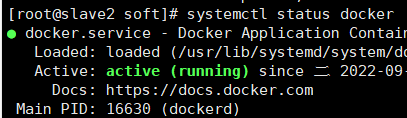
Master Node 可以有多个
# 自签证书颁发机构(CA)
cat > /opt/soft/TLS/k8s/ca-config.json<< EOF
{
"signing": {
"default": {
"expiry": "87600h"
},
"profiles": {
"kubernetes": {
"expiry": "87600h",
"usages": [
"signing",
"key encipherment",
"server auth",
"client auth"
]
}
}
}
}
EOF
cat > /opt/soft/TLS/k8s/ca-csr.json<< EOF
{
"CN": "kubernetes",
"key": {
"algo": "rsa",
"size": 2048
},
"names": [
{
"C": "CN",
"L": "Beijing",
"ST": "Beijing",
"O": "k8s",
"OU": "System"
}
]
}
EOF
cfssl gencert -initca ca-csr.json | cfssljson -bare ca -
使用自签 CA 签发 kube-apiserver HTTPS 证书
cat > /opt/soft/TLS/k8s/server-csr.json<< EOF
{
"CN": "kubernetes",
"hosts": [
"10.0.0.1",
"127.0.0.1",
"192.168.10.101",
"192.168.10.102",
"192.168.10.103",
"kubernetes",
"kubernetes.default",
"kubernetes.default.svc",
"kubernetes.default.svc.cluster",
"kubernetes.default.svc.cluster.local"
],
"key": {
"algo": "rsa",
"size": 2048
},
"names": [
{
"C": "CN",
"L": "BeiJing",
"ST": "BeiJing",
"O": "k8s",
"OU": "System"
}
]
}
EOF
cfssl gencert -ca=ca.pem -ca-key=ca-key.pem -config=ca-config.json -profile=kubernetes server-csr.json | cfssljson -bare server
# 这这里选择你的版本
https://github.com/kubernetes/kubernetes/blob/master/CHANGELOG
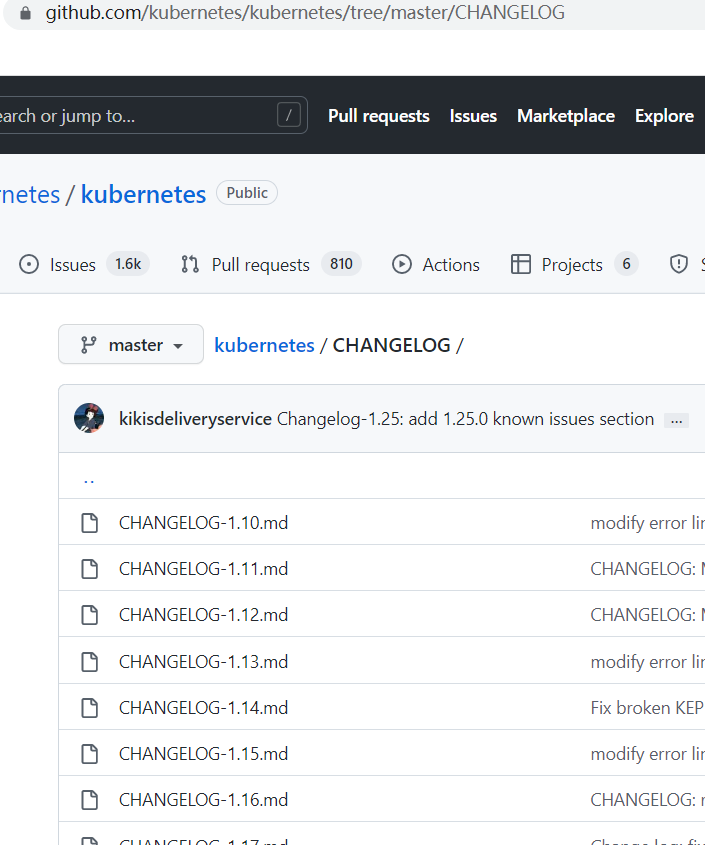
我所选择的是1.19,下载server端
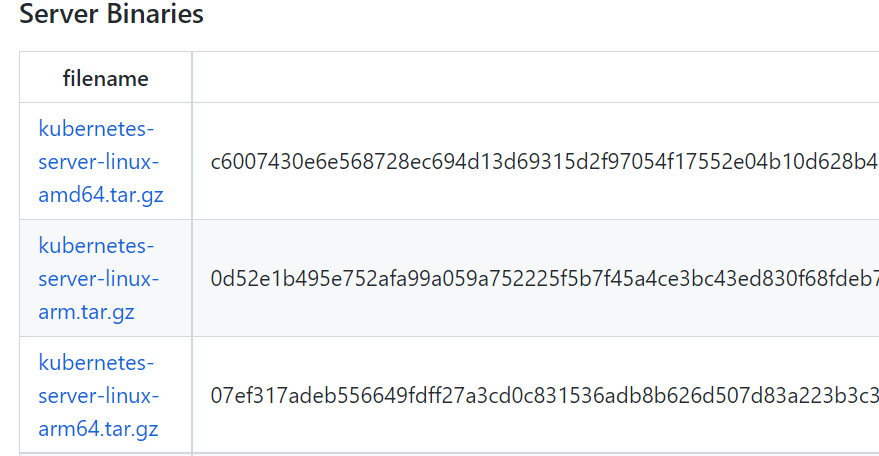
mkdir -p /opt/soft/kubernetes/{bin,cfg,ssl,logs}
tar -zxvf kubernetes-server-linux-amd64.tar.gz -C /opt/soft/
cd /opt/soft/kubernetes-server-linux-amd64/kubernetes/server/bin
cp kube-apiserver kube-scheduler kube-controller-manager /opt/soft/kubernetes/bin/
cp /opt/soft/kubernetes-server-linux-amd64/kubernetes/server/bin/kubectl /usr/bin/
- 创建配置文件
cat > /opt/soft/kubernetes/cfg/kube-apiserver.conf << EOF
KUBE_APISERVER_OPTS="--logtostderr=false \\
--v=2 \\
--log-dir=/opt/soft/kubernetes/logs \\
--etcd-servers=https://192.168.10.101:2379,https://192.168.10.102:2379,https://192.168.10.103:2379 \\
--bind-address=192.168.10.101 \\
--secure-port=6443 \\
--advertise-address=192.168.10.101 \\
--allow-privileged=true \\
--service-cluster-ip-range=10.0.0.0/24 \\
--enable-admission-plugins=NamespaceLifecycle,LimitRanger,ServiceAccount,ResourceQuota,NodeRestriction \\
--authorization-mode=RBAC,Node \\
--enable-bootstrap-token-auth=true \\
--token-auth-file=/opt/soft/kubernetes/cfg/token.csv \\
--service-node-port-range=30000-32767 \\
--kubelet-client-certificate=/opt/soft/kubernetes/ssl/server.pem \\
--kubelet-client-key=/opt/soft/kubernetes/ssl/server-key.pem \\
--tls-cert-file=/opt/soft/kubernetes/ssl/server.pem \\
--tls-private-key-file=/opt/soft/kubernetes/ssl/server-key.pem \\
--client-ca-file=/opt/soft/kubernetes/ssl/ca.pem \\
--service-account-key-file=/opt/soft/kubernetes/ssl/ca-key.pem \\
--etcd-cafile=/opt/soft/etcd/ssl/ca.pem \\
--etcd-certfile=/opt/soft/etcd/ssl/server.pem \\
--etcd-keyfile=/opt/soft/etcd/ssl/server-key.pem \\
--audit-log-maxage=30 \\
--audit-log-maxbackup=3 \\
--audit-log-maxsize=100 \\
--audit-log-path=/opt/soft/kubernetes/logs/k8s-audit.log"
EOF
| 参数名 | 说明 |
|---|---|
| –logtostderr | 启用日志 |
| —v | 日志等级 |
| –log-dir | 日志目录 |
| –etcd-servers | etcd 集群地址 |
| –bind-address | 监听地址 |
| –secure-port | https 安全端口 |
| –advertise-address | 集群通告地址 |
| –allow-privileged | 启用授权 |
| –service-cluster-ip-range | Service 虚拟 IP 地址段 |
| –enable-admission-plugins | 准入控制模块 |
| –authorization-mode | 认证授权,启用 RBAC 授权和节点自管理 |
| –enable-bootstrap-token-auth | 启用 TLS bootstrap 机制 |
| –token-auth-file | bootstrap token 文件 |
| –service-node-port-range | Service nodeport 类型默认分配端口范围–kubelet-client-xxx:apiserver 访问 kubelet 客户端证书 |
| –tls-xxx-file | apiserver https 证书 |
| –etcd-xxxfile | 连接 Etcd 集群证书 |
| –audit-log-xxx | 审计日志 |
- 拷贝证书
cp /opt/soft/TLS/k8s/ca*pem /opt/soft/TLS/k8s/server*pem /opt/soft/kubernetes/ssl/
TLS Bootstrapping 机制说明
TLS Bootstraping:Master apiserver 启用 TLS 认证后,Node 节点kubelet 和kube- proxy 要与 kube-apiserver 进行通信,必须使用 CA 签发的有效证书才可以,当Node节点很多时,这种客户端证书颁发需要大量工作,同样也会增加集群扩展复杂度。为了简化流程,Kubernetes 引入了 TLS bootstraping 机制来自动颁发客户端证书,kubelet会以一个低权限用户自动向 apiserver 申请证书,kubelet 的证书由apiserver 动态签署。所以强烈建议在 Node 上使用这种方式目前主要用于 kubelet,kube-proxy 还是由我们统一颁发一个证书。
- 创建配置中的token文件
# 格式:token,用户名,UID,用户组
# token 也可自行生成替换
# head -c 16 /dev/urandom | od -An -t x | tr -d ' '
cat > /opt/soft/kubernetes/cfg/token.csv << EOF
c47ffb939f5ca36231d9e3121a252940,kubelet-bootstrap,10001,"system:nodebootstrapper"
EOF
- systemd 管理 apiserver
cat > /usr/lib/systemd/system/kube-apiserver.service << EOF
[Unit]
Description=Kubernetes API Server
Documentation=https://github.com/kubernetes/kubernetes
[Service]
EnvironmentFile=/opt/soft/kubernetes/cfg/kube-apiserver.conf
ExecStart=/opt/soft/kubernetes/bin/kube-apiserver \$KUBE_APISERVER_OPTS
Restart=on-failure
[Install]
WantedBy=multi-user.target
EOF
- 启动并设置开机启动
systemctl daemon-reload
systemctl start kube-apiserver
systemctl enable kube-apiserver
- 授权 kubelet-bootstrap 用户允许请求证书
kubectl create clusterrolebinding kubelet-bootstrap \
--clusterrole=system:node-bootstrapper \
--user=kubelet-bootstrap
- 创建配置文件
cat > /opt/soft/kubernetes/cfg/kube-controller-manager.conf << EOF
KUBE_CONTROLLER_MANAGER_OPTS="--logtostderr=false \\
--v=2 \\
-log-dir=/opt/soft/kubernetes/logs \\
--leader-elect=true \\
--master=127.0.0.1:8080 \\
--bind-address=127.0.0.1 \\
--allocate-node-cidrs=true \\
--cluster-cidr=10.244.0.0/16 \\
--service-cluster-ip-range=10.0.0.0/24 \\
--cluster-signing-cert-file=/opt/soft/kubernetes/ssl/ca.pem \\
--cluster-signing-key-file=/opt/soft/kubernetes/ssl/ca-key.pem \\
--root-ca-file=/opt/soft/kubernetes/ssl/ca.pem \\
--service-account-private-key-file=/opt/soft/kubernetes/ssl/ca-key.pem \\
--experimental-cluster-signing-duration=87600h0m0s"
EOF
| 参数名 | 说明 |
|---|---|
| master | 通过本地非安全本地端口 8080 连接 apiserver。 |
| leader-elect | 当该组件启动多个时,自动选举(HA) |
| cluster-signing-cert-file/–cluster-signing-key-file | 自动为kubelet 颁发证书的 CA,与 apiserver 保持一致 |
- systemd 管理 controller-manager
cat > /usr/lib/systemd/system/kube-controller-manager.service << EOF
[Unit]
Description=Kubernetes Controller Manager
Documentation=https://github.com/kubernetes/kubernetes
[Service]
EnvironmentFile=/opt/soft/kubernetes/cfg/kube-controller-manager.conf
ExecStart=/opt/soft/kubernetes/bin/kube-controller-manager \$KUBE_CONTROLLER_MANAGER_OPTS
Restart=on-failure
[Install]
WantedBy=multi-user.target
EOF
- 启动并设置开机启动
systemctl daemon-reload
systemctl start kube-controller-manager
systemctl enable kube-controller-manager
- 创建配置文件
cat > /opt/soft/kubernetes/cfg/kube-scheduler.conf << EOF
KUBE_SCHEDULER_OPTS="--logtostderr=false \\
--v=2 \\
--log-dir=/opt/soft/kubernetes/logs \\
--leader-elect \\
--master=127.0.0.1:8080 \\
--bind-address=127.0.0.1"
EOF
- systemd 管理 scheduler
cat > /usr/lib/systemd/system/kube-scheduler.service << EOF
[Unit]
Description=Kubernetes Scheduler
Documentation=https://github.com/kubernetes/kubernetes
[Service]
EnvironmentFile=/opt/soft/kubernetes/cfg/kube-scheduler.conf
ExecStart=/opt/soft/kubernetes/bin/kube-scheduler \$KUBE_SCHEDULER_OPTS
Restart=on-failure
[Install]
WantedBy=multi-user.target
EOF
- 启动
systemctl daemon-reload
systemctl start kube-scheduler
systemctl enable kube-scheduler
kubectl get cs
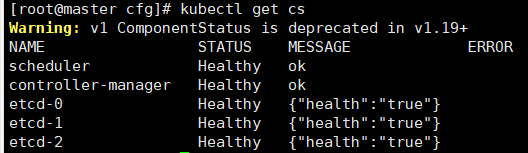
这里依旧在Master Node 上操作,即同时作为 Worker Node
在所有 worker node上创建
mkdir -p /opt/soft/kubernetes/{bin,cfg,ssl,logs}
cp kubelet kube-proxy /opt/soft/kubernetes/bin/
scp kubelet kube-proxy slave1:/opt/soft/kubernetes/bin/
scp kubelet kube-proxy slave2:/opt/soft/kubernetes/bin/
- 创建配置文件
cat > /opt/soft/kubernetes/cfg/kubelet.conf << EOF
KUBELET_OPTS="--logtostderr=false \\
--v=2 \\
--log-dir=/opt/soft/kubernetes/logs \\
--hostname-override=k8s-master \\
--network-plugin=cni \\
--kubeconfig=/opt/soft/kubernetes/cfg/kubelet.kubeconfig \\
--bootstrap-kubeconfig=/opt/soft/kubernetes/cfg/bootstrap.kubeconfig \\
--config=/opt/soft/kubernetes/cfg/kubelet-config.yml \\
--cert-dir=/opt/soft/kubernetes/ssl \\
--pod-infra-container-image=lizhenliang/pause-amd64:3.0"
EOF
| 参数名 | 说明 |
|---|---|
| –hostname-override | 显示名称,集群中唯一 |
| –network-plugin | 启用 CNI –kubeconfig:空路径,会自动生成,后面用于连接 apiserver –bootstrap-kubeconfig:首次启动向 apiserver 申请证书 |
| –config | 配置参数文件 |
| –cert-dir | kubelet 证书生成目录 |
| –pod-infra-container-image | 管理 Pod 网络容器的镜像 |
- 配置参数文件
cat > /opt/soft/kubernetes/cfg/kubelet-config.yml << EOF
kind: KubeletConfiguration
apiVersion: kubelet.config.k8s.io/v1beta1
address: 0.0.0.0
port: 10250
readOnlyPort: 10255
cgroupDriver: cgroupfs
clusterDNS:
- 10.0.0.2
clusterDomain: cluster.local
failSwapOn: false
authentication:
anonymous:
enabled: false
webhook:
cacheTTL: 2m0s
enabled: true
x509:
clientCAFile: /opt/soft/kubernetes/ssl/ca.pem
authorization:
mode: Webhook
webhook:
cacheAuthorizedTTL: 5m0s
cacheUnauthorizedTTL: 30s
evictionHard:
imagefs.available: 15%
memory.available: 100Mi
nodefs.available: 10%
nodefs.inodesFree: 5%
maxOpenFiles: 1000000
maxPods: 110
EOF
- 生成 bootstrap.kubeconfig 文件
# apiserver IP:PORT
KUBE_APISERVER="https://192.168.10.101:6443"
# 与 token.csv 里保持一致
TOKEN="c47ffb939f5ca36231d9e3121a252940"
kubectl config set-cluster kubernetes \
--certificate-authority=/opt/soft/kubernetes/ssl/ca.pem \
--embed-certs=true \
--server=${KUBE_APISERVER} \
--kubeconfig=bootstrap.kubeconfig
kubectl config set-credentials "kubelet-bootstrap" \
--token=${TOKEN} \
--kubeconfig=bootstrap.kubeconfig
kubectl config set-context default \
--cluster=kubernetes \
--user="kubelet-bootstrap" \
--kubeconfig=bootstrap.kubeconfig
kubectl config use-context default --kubeconfig=bootstrap.kubeconfig
- systemd 管理 kubelet
cat > /usr/lib/systemd/system/kubelet.service << EOF
[Unit]
Description=Kubernetes Kubelet
After=docker.service
[Service]
EnvironmentFile=/opt/soft/kubernetes/cfg/kubelet.conf
ExecStart=/opt/soft/kubernetes/bin/kubelet \$KUBELET_OPTS
Restart=on-failure
LimitNOFILE=65536
[Install]
WantedBy=multi-user.target
EOF
- . 启动并设置开机启动
systemctl daemon-reload
systemctl start kubelet
systemctl enable kubelet
- 查看 kubelet 证书请求
kubectl get csr
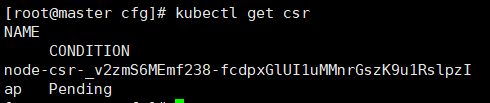
- 批准申请
kubectl certificate approve node-csr-_v2zmS6MEmf238-fcdpxGlUI1uMMnrGszK9u1RslpzI
- 查看节点
#由于网络插件还没有部署,节点会没有准备就绪 NotReady
kubectl get node
- 创建配置文件
cat > /opt/soft/kubernetes/cfg/kube-proxy.conf << EOF
KUBE_PROXY_OPTS="--logtostderr=false \\
--v=2 \\
--log-dir=/opt/soft/kubernetes/logs \\
--config=/opt/soft/kubernetes/cfg/kube-proxy-config.yml"
EOF
- 配置参数文件
# 注意,这里的这个缩进是必须的
cat > /opt/soft/kubernetes/cfg/kube-proxy-config.yml << EOF
kind: KubeProxyConfiguration
apiVersion: kubeproxy.config.k8s.io/v1alpha1
bindAddress: 0.0.0.0
metricsBindAddress: 0.0.0.0:10249
clientConnection:
kubeconfig: /opt/soft/kubernetes/cfg/kube-proxy.kubeconfig
hostnameOverride: k8s-master
clusterCIDR: 10.0.0.0/24
EOF
- . 生成 kube-proxy.kubeconfig 文件
# 在k8s目录下
cd /opt/soft/TLS/k8s
# 创建json文件
cat > kube-proxy-csr.json<< EOF
{
"CN": "system:kube-proxy",
"hosts": [],
"key": {
"algo": "rsa",
"size": 2048
},
"names": [
{
"C": "CN",
"L": "BeiJing",
"ST": "BeiJing",
"O": "k8s",
"OU": "System"
}
]
}
EOF
生成证书
cfssl gencert -ca=ca.pem -ca-key=ca-key.pem -config=ca-config.json -profile=kubernetes kube-proxy-csr.json | cfssljson -bare kube-proxy
生成 kubeconfig 文件
KUBE_APISERVER="https://192.168.10.101:6443"
kubectl config set-cluster kubernetes \
--certificate-authority=/opt/soft/kubernetes/ssl/ca.pem \
--embed-certs=true \
--server=${KUBE_APISERVER} \
--kubeconfig=kube-proxy.kubeconfig
kubectl config set-credentials kube-proxy \
--client-certificate=./kube-proxy.pem \
--client-key=./kube-proxy-key.pem \
--embed-certs=true \
--kubeconfig=kube-proxy.kubeconfig
kubectl config set-context default \
--cluster=kubernetes \
--user=kube-proxy \
--kubeconfig=kube-proxy.kubeconfig
kubectl config use-context default --kubeconfig=kube-proxy.kubeconfig
拷贝到配置文件指定路径
cp kube-proxy.kubeconfig /opt/soft/kubernetes/cfg/
- systemd 管理 kube-proxy
cat > /usr/lib/systemd/system/kube-proxy.service << EOF
[Unit]
Description=Kubernetes Proxy
After=network.target
[Service]
EnvironmentFile=/opt/soft/kubernetes/cfg/kube-proxy.conf
ExecStart=/opt/soft/kubernetes/bin/kube-proxy \$KUBE_PROXY_OPTS
Restart=on-failure
LimitNOFILE=65536
[Install]
WantedBy=multi-user.target
EOF
- 启动
systemctl daemon-reload
systemctl start kube-proxy
systemctl status kube-proxy
systemctl enable kube-proxy
- 下载
[下载地址](https://github.com/containernetworking/plugins/releases/download/v0.8.6/cni- plugins-linux-amd64-v0.8.6.tgz)
- 创建工作目录
mkdir -p cni/bin
tar -zxvf cni-plugins-linux-amd64-v0.8.6.tgz -C /opt/soft/cni/bin/
- 部署cni网络
wget https://raw.githubusercontent.com/coreos/flannel/master/Documentation/kube-flannel.yml
wget https://raw.githubusercontent.com/coreos/flannel/master/Documentation/kube-flannel.yml
sed -i -r "s#quay.io/coreos/flannel:.*-amd64#lizhenliang/flannel:v0.12.0-amd64#g" kube-flannel.yml
转载至https://blog.csdn.net/weixin_44350137/article/details/126750897























 966
966











 被折叠的 条评论
为什么被折叠?
被折叠的 条评论
为什么被折叠?








